
蜜魯除了經營窯烤披薩店之外~拜大景氣影響~多了許多空閒時間~
蜜魯閒閒沒事都會到~MOBILE 01 影像處理與後製版 去逛逛~
今天又來了一位求改圖的朋友~
所以順手把平常修改圖片的步驟紀錄下來~給各位朋友參考~
軟體需求:FireWorks
首先看到...求助者的需求~然後開始產生人格分裂狀態~
想辦法找到被害者~~很巧不巧~剛好有一個好朋友自願獻身~~(就是下面那隻貓~他叫熊寶貝!

開啟-我平常慣用的軟體~FireWorks
(我知道你一定會問~為什麼你不用PHOTOSHOP~~
那我就會給你講~~阿偶就不會PHOTOSHOP咩~)
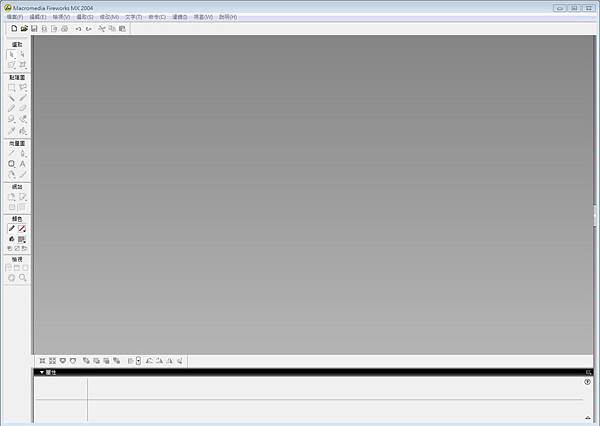
打開軟體之後~開啟要修改的圖片


接著選取-[匯入]---找出準備加入修改的圖片

匯入完成如下

接著偶會將圖片的透明度~調降~讓後家的圖片變透明~但是又可以看出輪廓~
然後比照底圖~去調整大小跟位置!

調整好位置跟大小之後~再將透明度復原到原來的狀態

然後利用左側的工具列~裡面的[多邊形套索工具]....沿著要保留的圖像邊邊~~一點一點的割出線條來!

圈選好之後~選取上方工具列的[選取]---裡面的--[羽化]

接著調整圈選框的羽化大小(就是邊緣)...通常-960以下的大小--選擇2就可以了~(羽化剪下之後不會有鋸齒的現象)

按下確定--之後剪下(或複製)----然後貼上-[按下鍵盤Esc鍵-離開編輯狀態]

接著點選~第二張圖~直接把第二張圖~刪除~就會留下剛剛用[多邊形套索工具]剪輯下來的影像了!

接著點選那隻龍貓~調整顏色-亮度-對比~想辦法把龍貓的色澤光影~變得跟底圖一模模一樣樣!
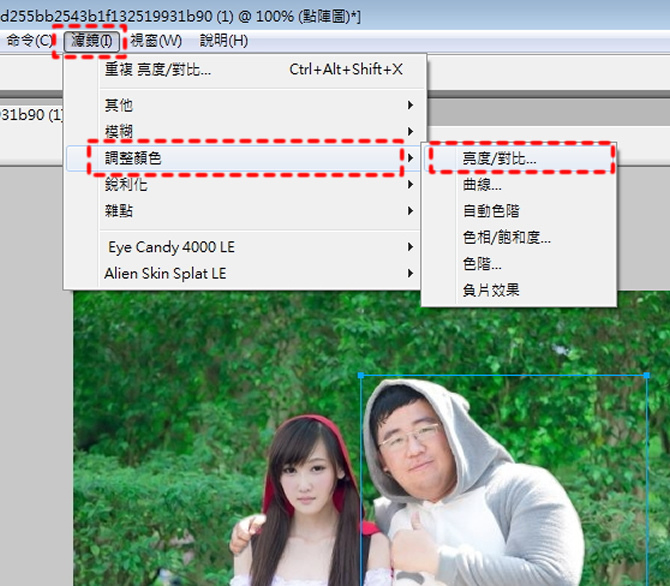
亮度對比調整中.....

接著調整色相飽和度

盡量跟底圖越接近越棒棒!(隨時放大看一下!

接著製造一些陰影~(陰影要參考底圖跟投入的影像~重疊)

一樣利用[多邊形套索工具]來圈選要創造陰影的地方~
(陰影的羽化就會比單純裁切影像多一些~甚至必要的話~可能要重疊多一些層次~~效果會越逼真~)

肚子餓~先吃個[太陽花披薩吧!]

繼續加陰影~

越細節的地方~越注意~像真度就越高!
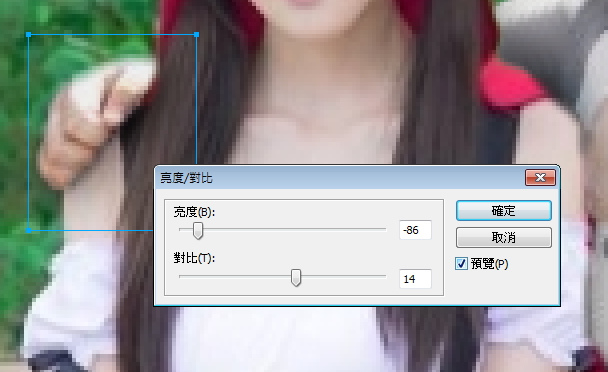
底圖女主角的肩膀也要加陰影~

龍貓屁股也要加陰影~~

再檢查一下~色相~陰影~清晰或模糊度是否接近~~(必要的時候是否要加上-[雜點])

搞定~

輸出檔案~

選擇檔案類型~

按下確定~輸入存檔檔名~放到指定的資料夾!搞定收功!
接著就可以把修改好的圖片~上傳到01或是FB囉!!!

招牌-北海道鮮干貝披薩~~~乾拿讚!!!!

.................................(待續~).........................


 留言列表
留言列表


